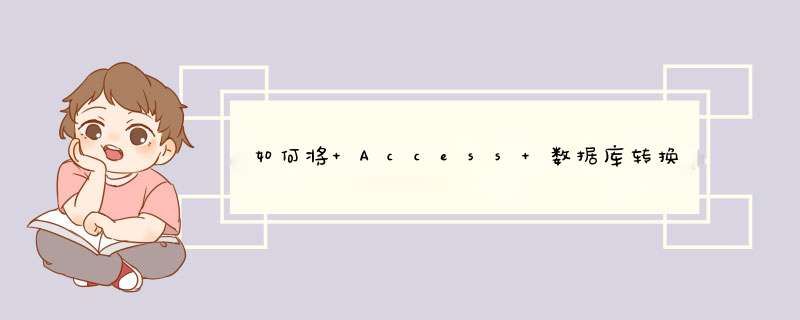
2、把旧的数据库备份,备份完成后,用Access 2003打开MDB数据库,在打开时会出现一个警告,不要理会它(安全警告),按打开键,打开后按工具栏——数据库实用工具——转换数据库——转换为2002-2003格式,把数据库转换成2003格式。
3、转换完成后再用Access 2003打开,打开后按工具栏——数据库实用工具——升迁向导——新建数据库——填写SQL数据库登陆名称、密码和要新建的数据库(准备转成新的数据库),按下一步,按“ 》”键,再按下一步,选取所有选项,再按下一步,选择“不对应用程序作任何改动”,再按完成。
4、打开SQL企业管理器——数据库—选中相应的数据库—右键所有任务—–生成SQL脚本——常规——全部显示——编写全部对象脚本——确定(记住存放的位置)。
5、用记事本打开刚才生成的SQL脚本,在编辑栏——替换——查找内容为“datetime”替换为“smalldatetime”——替换全部;完成后再在编辑栏——替换——查找内容为“nvarchar”替换为“varchar”——替换全部,完成后保存退出。
6、打开SQL企业管理器——数据库——点击这个数据库一下新建的数据库,然后在工具栏——SQL查询分析器——文件——打开——“刚才生成的SQL脚本”——查询——执行,然后关闭窗口。
7、再回到SQL企业管理器——数据库——点击这个数据库一下新建的数据库,然后打开工具栏——数据库转换服务——导入数据——下一步——数据源“Microsoft Access”文件名“为旧的数据库”——下一步——再下一步——从源数据复制表和视图——下一步——全选——下一步——立即运行——下一步——完成。
A1. 安装 SQLServer \x0d\x0aA2. 建立 SQLServer 数据库\x0d\x0a \x0d\x0a 在sqlserver数据库的“企业管理器”中新建一个数据库,命名为sample,建好后在sqlserver安装目录\MSSQL\Data \x0d\x0a文件夹下会生成sample_Data.MDF、sample_Log.LDF两个文件\x0d\x0a具体步骤:依次展开sql server 组 ==》右击数据库==》新建数据库==》命名sample==》确定\x0d\x0a \x0d\x0aA3. 导入表结构\x0d\x0a \x0d\x0aa. 建立表结构脚本 _ \x0d\x0a执行SqlSvrTbl.bat从sample.mdb抽取表结构,sample.mdb一定是当前型号的数据库,即执行makemdb、getmdb后获取的,\x0d\x0a注:SqlSvrTbl.bat可以在任意目录执行,执行时会出现如下信息(此报错信息可以忽略,该命令执行时间比较长):\x0d\x0ajava.sql.SQLException: [Microsoft][ODBC Microsoft Access Driver] 不能读取记录;\x0d\x0a在 'MSysQueries上没有读取数据权限。\x0d\x0a at \x0d\x0asun.jdbc.odbc.JdbcOdbc.createSQLException(JdbcOdbc.java:6026)\x0d\x0a ??\x0d\x0a \x0d\x0a b. 读入表结构脚本\x0d\x0a在sqlserver数据库的“查询分析器”界面中读入上一步生成的SqlSvrTbl.sql脚本,生成数据库结构\x0d\x0a具体步骤:打开上一步生成的SqlSvrTbl.sql脚本===》点击工具栏的“执行查询”按钮(或 按F5 执行)\x0d\x0a 注意:类似警告信息可忽略,错误要查明原因。\x0d\x0a警告: 已创建表 'Department',但其最大行大小(17573)超过了每行的最大字节数(8060)。如果结果行长度超过 8060 \x0d\x0a字节,则此表中行的 INSERT 或 UPDATE 将失败。 \x0d\x0aA4. 导入数据\x0d\x0a 使用sqlserver的“导入和导出数据”功能,按步骤将access数据库中的数据导入到sqlserver数据库的sample数据库中\x0d\x0a 具体步骤:运行“导入导出数据”工具==》下一步 ==》选择 数据源:Microsoft \x0d\x0aAccess\x0d\x0a ==》在“文件名”处,浏览打开需要导入的数据源 sample.mdb ==》下一步\x0d\x0a ==》选择目的数据库:在“数据库”下拉列表中选择之前建好的sample\x0d\x0a ==》一直“下一步” 到“选择源表和视图”将所有要导入的表和视图\x0d\x0a“勾选” 执行“下一步” ==》点“下一步”==》点“完成”开始导入\x0d\x0a注意:如果在导入完成后报如下错误提示,说明导入有错\x0d\x0a错误提示:\x0d\x0a在目的的行号为1处出错.到目前为止,在改任务中遇到错误数:1.\x0d\x0a 插入错误、列58("Birthday",DBTYPE_DBTIMESTAMP)、状态6:数据溢出。\x0d\x0a 对于造型说明无效的字符值。 \x0d\x0aA5. NHS 服务器连接数据库 \x0d\x0a a. 将nhssystem.mdb 手工拷到本机的%JXCRUN%\Bin文件夹中\x0d\x0a b.用客户端登录软件。\x0d\x0a如果出现“admin”用户不存在,在sqlserver中用查询管理器查询“select * from sysuser ” \x0d\x0a看结果跟access中数据库中sysuser中数据是否匹配。如果不匹配说明数据库有误,需要更换数据库。\x0d\x0a如果出现sa用户密码错误,没有连接上,先关掉软件。在sqlserver企业管理器中,打开“安全性”==》“登录”==》右击sa更改密码即可。\x0d\x0a在没有插网线的情况下,如果出现“不能连接SqlServer 或SqlServer \x0d\x0a拒绝连接”的错误,将网线插上试试看是否可以。如果还不行,查看SqlServer是否启动。方法如下: 一、打开”控制面板“下”管理工具“中的”数据库源“。 二,按”添加“添加一个新的数据源,在选择栏里选“Driver do microsoft Access (*.mdb)”,完成后将出现一个框,在“数据库源”里面输入想写的名称,举例取名叫“AAA”,说明不需要填。 接着,按下面的选择,寻找数据库地址和选中 (注意,请先备份自己的ACCESS数据库),然后确定。 数据源在这里建好了,剩下转换了。 三,打开SQL二000企业管理器,进入数据库,新建一个空的数据库“AAA”; 四,选择新建立的数据库,按鼠标右键,选择“所有任务”下“导入数据”, 按“下一步”继续; 5,在数据库源下拉但中选择”Driver do microsoft Access(*.mdb)“,在”用户/系统DSN“中,选种刚才添加的”ABC“,按 ”下一步“; 陆,“目的”不需要修改,选择服务器(一般下为自己的本机local,也可以选择服务器地址或者局域中国地址,确定你的权限是否可以 *** 作,), 使用WINDOWS 身份验证指用自己的系统管理员身份 *** 作, 使用SQL身份 *** 作验证可以用于中国站的 *** 作,推荐用后者漆,选上使用SQL身份 *** 作验证后,填写用户名和密码。选择的是系统默认号码sa,****,数据库选择刚新建的AAA,按下一步吧,这一步的两个单项选择,从数据源复制表和视图与用一条查询指令指定要传输的数据,选择前者,按下一步继续9,这里将出现ACCESS数据库的表,按全选后,下一步一0,DTS导入/导出向导,看立即运行被选中按下一步, 一一,按完成继续欢迎分享,转载请注明来源:内存溢出

 微信扫一扫
微信扫一扫
 支付宝扫一扫
支付宝扫一扫
评论列表(0条)